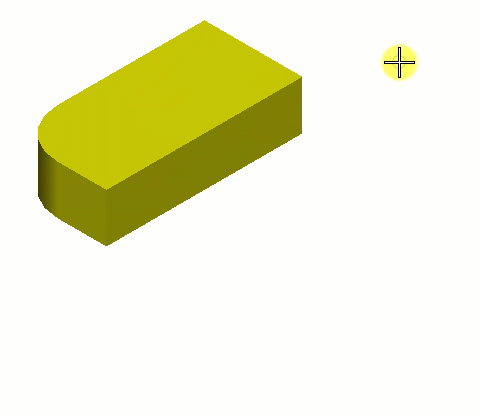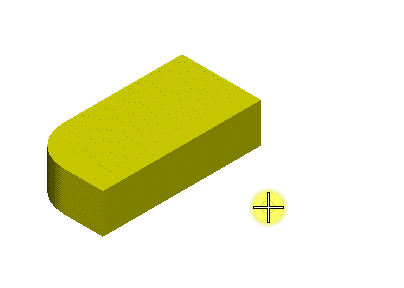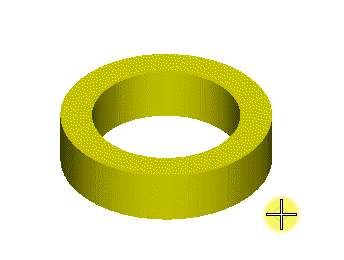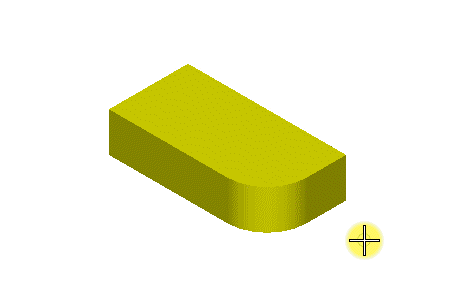Per applicare un vincolo 3D fisso
-
Selezionare lo strumento Vincolo 3D fisso ().

- Selezionare un elemento 3D (solido o superficie).
-
Eseguire una delle seguenti operazioni:
Inserire un punto dati per vincolare l'elemento selezionato.
Nota: Le parti sono fissate in relazioni ad altre parti. Le parti fisse possono tuttavia essere manipolate.oppure
Selezionare la faccia, il margine, l'asse o il vertice dell'elemento 3D da vincolare (resettare se una faccia, o entità, è dietro a un'altra faccia, o entità, fino a selezionare quella desiderata).
-
Inserire un punto dati per accettare.
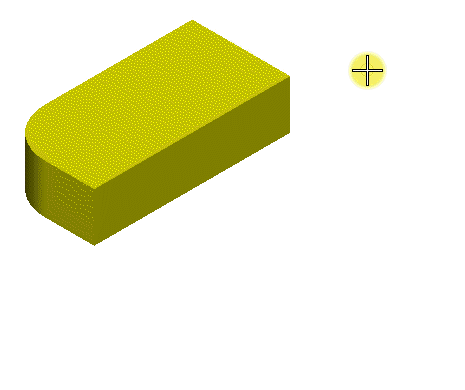
Faccia fissa: L'elemento può essere traslato unicamente sul piano su cui è stato fissato in base alla faccia; non sono consentite rotazioni
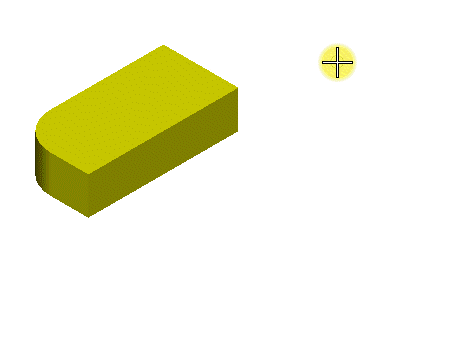
Margine fisso: L'elemento può essere traslato unicamente sul piano parallelo alla lunghezza del margine e può ruotare lungo il margine stesso come asse di rotazione